Ajoutez des ressources aux plug-ins personnalisés SnapCenter
 Suggérer des modifications
Suggérer des modifications


Vous devez ajouter les ressources à sauvegarder ou à cloner. Selon votre environnement, les ressources peuvent être des instances de base de données ou des collections que vous souhaitez sauvegarder ou cloner.
-
Vous devez avoir terminé des tâches telles que l'installation du serveur SnapCenter, l'ajout d'hôtes, la création de connexions au système de stockage et l'ajout d'informations d'identification.
-
Vous devez avoir "création d'un plug-in personnalisé pour votre application".
-
Vous devez avoir chargé les plug-ins sur SnapCenter Server.
Vous pouvez également ajouter des ressources pour les applications MySQL et DB2. Ces plug-ins peuvent être téléchargés depuis le "Stockage NetApp Storage Automation Store".
-
Dans le volet de navigation de gauche, sélectionnez Ressources, puis sélectionnez le plug-in approprié dans la liste.
-
Dans la page Ressources, sélectionnez Ajouter une ressource.
-
Dans la page Détails de la ressource, effectuez les opérations suivantes :
Pour ce champ… Procédez comme ça… Nom
Entrez le nom de la ressource.
Nom d'hôte
Sélectionnez l'hôte.
Type
Sélectionnez le type. Le type est défini par l'utilisateur conformément au fichier de description du plug-in. Par exemple, base de données et instance.
Si le type sélectionné a un parent, entrez les détails du parent. Par exemple, si le type est base de données et que le parent est instance, entrez les détails de l'instance.
Nom d'identification
Sélectionnez Credential ou créez une nouvelle information d'identification.
Chemins de montage
Entrez les chemins de montage sur lesquels la ressource est montée. Cette option est applicable uniquement à un hôte Windows.
-
Sur la page fournir l'empreinte du stockage, sélectionnez un système de stockage, choisissez un ou plusieurs volumes, LUN et qtrees, puis sélectionnez Enregistrer.
Facultatif : sélectionnez le
 Icône pour ajouter d'autres volumes, LUN et qtrees à partir d'autres systèmes de stockage.
Icône pour ajouter d'autres volumes, LUN et qtrees à partir d'autres systèmes de stockage.Les plug-ins personnalisés SnapCenter ne prennent pas en charge la détection automatique des ressources. De plus, les détails du stockage des environnements physiques et virtuels ne sont pas découverts automatiquement. Vous devez fournir les informations de stockage pour les environnements physiques et virtuels tout en créant les ressources. 
-
Dans la page Resource Settings, fournissez des paires clé-valeur personnalisées pour la ressource.
Utilisez les paires clé-valeur personnalisées pour transmettre des informations spécifiques aux ressources. Par exemple, lorsque vous utilisez le plug-in MySQL, vous devez spécifier un HÔTE comme HÔTE=hostname, PORT =port-no utilisé pour MySQL et la configuration maître-esclave comme MAÎTRE_ESCLAVE = « OUI » ou « NON » (le nom est MAÎTRE_ESCLAVE et la valeur est « OUI » ou « NON »).
Assurez-vous que les mots HÔTE et PORT sont en majuscules. 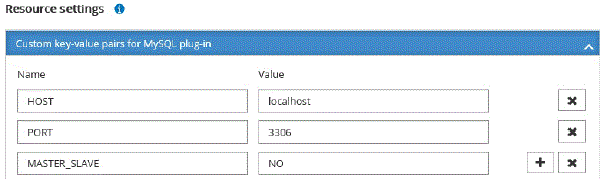
-
Passez en revue le résumé, puis sélectionnez Terminer.
Les ressources s'affichent avec des informations telles que le type, le nom de l'hôte ou du cluster, les groupes de ressources et les stratégies associés et l'état global.

|
Vous devez actualiser les ressources si les bases de données sont renommées en dehors de SnapCenter. |
Si vous souhaitez donner accès aux ressources à d'autres utilisateurs, l'administrateur SnapCenter doit attribuer des ressources à ces utilisateurs. Cela permet aux utilisateurs d'effectuer les actions pour lesquelles ils ont des autorisations sur les ressources qui leur sont assignées.
Après avoir ajouté les ressources, vous pouvez modifier les détails de la ressource. Si des sauvegardes sont associées à une ressource de plug-in personnalisée, les champs suivants ne peuvent pas être modifiés : nom de ressource, type de ressource et nom d'hôte.



 Concepts
Concepts
